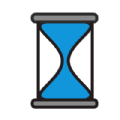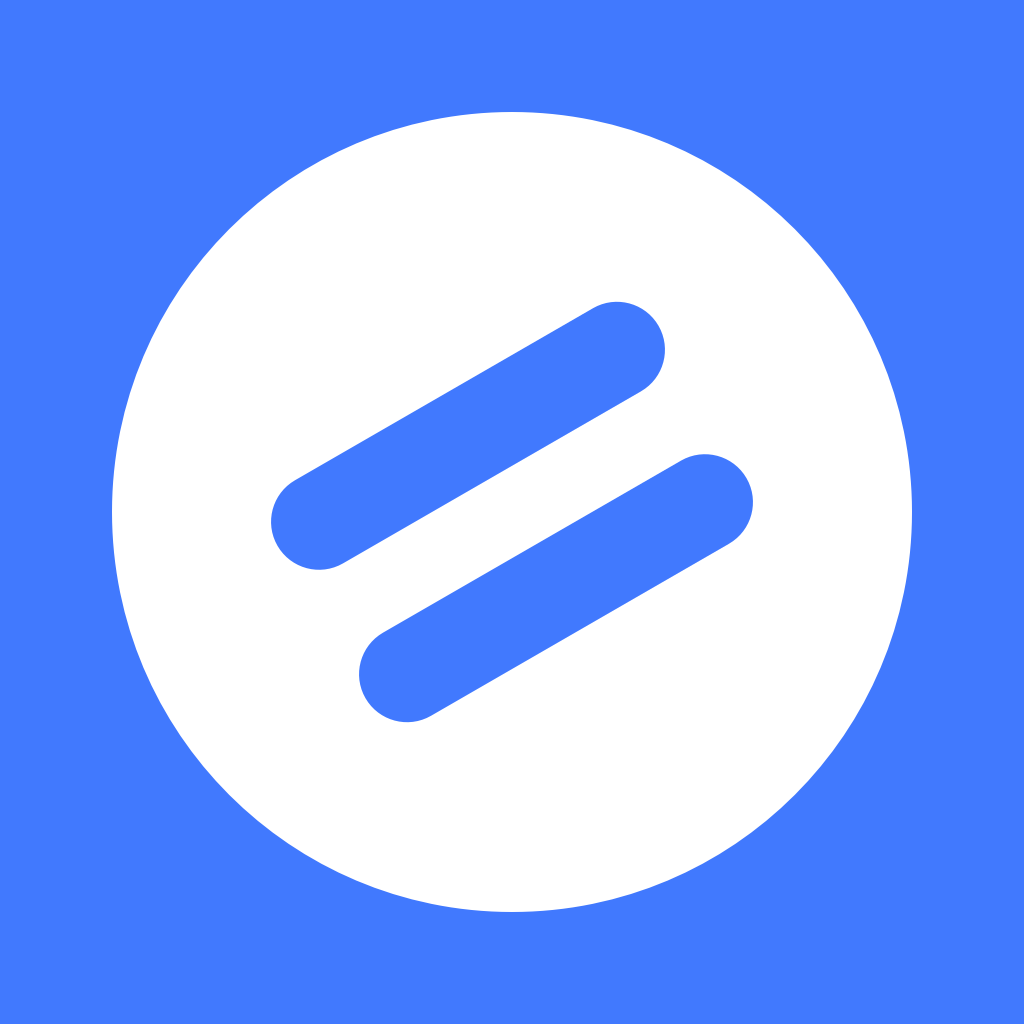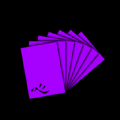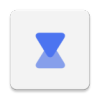ppt怎么把图片背景变透明 ppt把图片背景变透明方法
时间:2022-04-25
ppt中,用户们可以根据自己的需求在ppt中插入自己需要的图片,那么有时候想要将自己的图片的背景变成透明要如何操作呢?有些有背景的图片直接插入的话就会很突兀,今天11ba小编就为大家带来ppt怎么把图片背景变透明 ppt把图片背景变透明方法,一起来看看吧!
ppt把图片背景变透明方法
1、打开PPT,点击【插入】,点击【图片】,并选择图片进行插入。
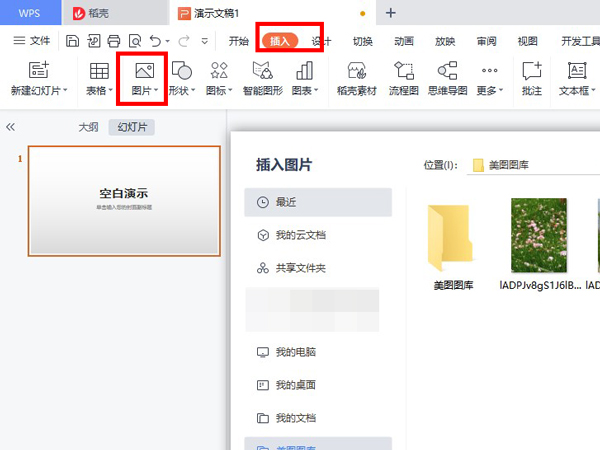
2、点击插入的图片,在【图片工具】下点击【设置透明色】,在图片需要设置透明的地方点击即可。
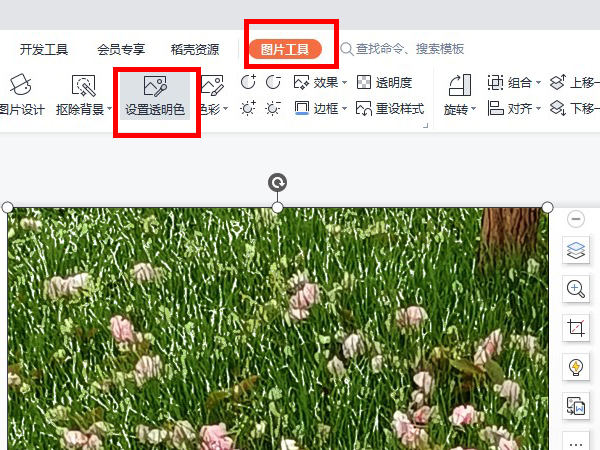
亲爱的小伙伴,上面就是小编精心为大家准备的ppt怎么把图片背景变透明 ppt把图片背景变透明方法的介绍了,喜欢的可以收藏关注我们"11ba下载站",我们每天都会更新最新最好玩的游戏攻略免费给大家哦!
相关阅读
更多
- ppt如何不让别人修改 ppt进入只读模式方法 07.05
- ppt里如何画直线 ppt画直线方法 06.13
- ppt怎么停止自动跳到下一页 ppt停止自动跳到下一页方法 06.10
- ppt动画效果如何添加声音 ppt动画效果添加声音方法 06.10
- ppt怎么打上标符号 ppt打上标符号方法 06.10
- ppt怎么插入页码 ppt插入页码教程 06.10
- ppt怎么开启自动放映幻灯片 ppt开启自动放映幻灯片方法 06.10
- ppt怎么设置自动播放间隔时间 ppt设置自动播放间隔时间 06.10
- ppt如何一键更换全部背景模板 ppt一键更换全部背景模板方法 06.09
- ppt怎么让图片虚化透明 ppt让图片虚化透明方法 05.20
- ppt怎么插入视频 ppt插入视频方法 05.20
- ppt中图表链接文件不可用怎么办 ppt图表链接失效的解决办法 05.16